Pro/ENGINEER 2000i2
Pro/MOLDESIGN и Pro/CASTING
Использование Элементов Линии Уклона
Элементы Линии Уклона
Линии Уклона и Усадка
Если Ваша ссылочная деталь еще не имеет уклона и усадки, их необходимо применить
до продолжения работы над моделью литейной или пресс-формы. Детали со сложной
геометрией обычно требуют линий уклона до создания уклона. Использование величин
уклона для ссылочной модели учитывает сокращение пластмассовых или металлических
отливок при их отвердении и охлаждении. Элементы на ссылочной модели можно
создавать вне зависимости от присутствия заготовки или матрицы.
Создание Линий Уклона
Линия уклона - набор элементов, используемых для создания касательного уклона
для деталей со сложной геометрией. Линия уклона действует как траектория для
перемещения касательного элемента уклона; она указывает, где кромка уклона
становится касательной к поверхности уклона. Линия уклона состоит из кривых
уклона и кривых разъема.
Кривая уклона - кривая на ссылочной модели, созданная по местоположению точек,
где поверхность, ориентированная под указанным уклоном к направлению
выталкивания, является касательной к детали.
Кривая разъема - кривая на каждой стороне поверхности разделения, созданная по
местоположению точек, где поверхность, ориентированная под указанным уклоном к
направлению выталкивания, пересекает поверхность разъема.
Обратите внимание: поверхность разъема для
ссылочной модели необходимо определить до создания кривых разделения. В простых
случаях, где кривая разъема не пересекает поверхность разъема, линии уклона
могут отсутствовать.
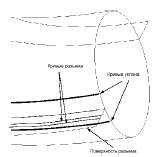
Элементы Линии Уклона
Определение Параметров Уклона
Перед созданием элементов линии уклона, типа кривых уклона и разъема, необходимо
определить параметры уклона.
1. Выберите MOLD FEATURE (CAST FEATURE)
> Ref Model > Draft Line.
2. Введите название для линии уклона.
Появляется меню DRAFT LINE с автоматически выбранной командой Dft Envrnmt;
при этом появляется меню SEL ELEMENT.
3. Выберите Pull Dir и
Parting Surf, затем выберите Done из меню SEL ELEMENT для
определения элементов линии уклона.
4. Определите направление выталкивания,
выбирая плоскость, определяющую направление выталкивания и выберите Flip
или Okay на запрос указать направление выталкивания.
5. Выберите поверхность разъема. Любая
сшитая поверхность (quilt) в сборке отливки может быть выбрана в качестве
поверхности разъема.
Создание Кривой Уклона
Кривая уклона - кривая на ссылочной модели, созданная по местоположению точек,
где поверхность, ориентированная под указанным уклоном к направлению
выталкивания, является касательной к детали.
1. Выберите DRAFT LINE > Draft Crv.
2. Появляется диалоговое окно CURVE,
содержащее элементы Draft Angle, Surface Refs и
Flip. Введите значение уклона.
3. Выберите Include для выбора
ссылочных поверхностей, которые система использует для создания элементов кривой
уклона.
4. Укажите, как должны быть выбраны
ссылочные поверхности, выбирая одну из следующих команд меню SURF OPTIONS:
-
Indiv Surfs - выберите отдельные поверхности в качестве ссылочных.
-
Surf & Bnd - соберите ссылочные поверхности, выбирая исходную поверхность (seed surface) и ограничивающие поверхности (bounding surfaces).
-
Loop Surfs - выберите граничные поверхности из выбранных.
-
Quilt Surfs - выберите сшитые поверхности в качестве ссылочных поверхностей.
-
Solid Surfs - выберите твёрдотельные поверхности в качестве ссылочных поверхностей.
5. Выберите ссылочные поверхности. При
необходимости, можно изменить выбор посредством Exclude,
Redefine или Delete.
6. После выбора всех ссылочных поверхностей,
необходимых для создания элемента, выберите Done из меню SURF
SELECT.
7. Появляется стрелка, указывающая сторону
поверхности разъема для создания кривой уклона. Выберите Flip или
Okay в ответ на указание направления.
8. По завершении указания всех элементов,
щелкните по ОК. Система создаст кривую на указанной поверхности.
Создание Кривой Разъема
1. Выберите DRAFT LINE > Parting Crv.
Появляется диалоговое окно CURVE, содержащее элементы Draft
Angle, Surface Refs и Flip.
2. Введите значение для угла уклона (от
-15° до +15°).
3. Выберите Include из меню
SURF SELECT, чтобы выбрать ссылочные поверхности, которые система использует для
создания элементов кривой разъема.
4. Укажите, как должны быть выбраны
ссылочные поверхности, выбирая одну из следующих команд меню REF OPTIONS:
-
Indiv Surfs - выберите отдельные поверхности в качестве ссылочных.
-
Surf & Bnd - соберите ссылочные поверхности, выбирая исходную поверхность (seed surface) и ограничивающую поверхность (bounding surfaces).
-
Loop Surfs - выберите граничные поверхности из выбранных.
-
Quilt Surfs - выберите сшитые поверхности в качестве ссылочных поверхностей.
-
Solid Surfs - выберите твёрдотельные поверхности в качестве ссылочных поверхностей.
5. Выберите ссылочные поверхности. При
необходимости, можно изменить выбор посредством Exclude, Redefine
или Delete.
6. После выбора всех ссылочных поверхностей,
необходимых для создания элемента, выберите Done.
7. Появляется стрелка, указывающая сторону
поверхности разъема для создания кривой разъема. Выберите Flip или
Okay.
8. По завершении указания всех элементов,
щелкните по ОК. Система создаст кривую на указанной поверхности.
Меню DRAFT LINE
Кривые разъема, которые система создает на обеих сторонах поверхности разъема,
не всегда совпадают. В этом случае, необходимо изменить кривые разъема для
создания единственной кривой, которая всегда представляет максимальный требуемый
уклон.
Меню DRAFT LINE содержит следующие команды, которые позволяют изменять кривые
разъема, созданные на поверхности разъема:
-
Project - вручную создает и размещает кривые разъема.
-
Split - разделяет кривые разъема, где они совпадают.
-
Connect - соединяет части разделенной кривой разъема для достижения максимального результирующего уклона.
-
Include - включает пользовательскую базовую кривую в кривую разъема.
-
Exclude - исключает ненужную кривую разъема.
-
Delete Last - удаляет последнее действие кривой разъема.
-
Redefine - повторяет предыдущее действие кривой разъема.
-
Show Crv - показывает кривую разъема.
-
Info - открывает Информационное Окно, содержащее имя ссылочной детали, имя кривой уклона, ID элемента кривой уклона и номер элемента кривой уклона.
Проецирование Кривой Разъема
В некоторых ситуациях, система не создает элементы кривой (например, если все
точки поверхности имеют нормали, перпендикулярные направлению выталкивания). В
этом случае, такие элементы можно создавать вручную как описано в настоящем
разделе.
1. Выберите DRAFT LINE > Project >
Sec3d Opt > Sket On Pln.
2. Создайте эскиз кривой на плоскости.
Система проецирует кривую на ссылочную модель или поверхность разъема.
Можно изменять цвет кривых уклона или разъема путем их переопределения.
Примечания:
-
Кривые рекомендуется размещать на слоях.
-
Для изменения уклона выберите FEAT OPER (CAST) > Modify и выберите кривые уклона или разъема.
Автоматическое Создание Кривой Разъема
Для автоматического создания гладких кривых разъема для касательного элемента
уклона, выберите Auto PrtgCrv из меню DRAFT LINE. Эта команда
вычисляет оптимальное расположение кривой разъема, на основании существующих
пользовательских кривых разъема и минимального радиуса. При регенерации модели,
система помнит родительские кривые разъема и радиус кривизны, и может обновить
окончательную кривую разъема.
Необходимо выбрать, по крайней мере, два сегмента существующих кривых разъема,
указать внешнее направление для кривой и ввести минимальный радиус кривой.
1. Выберите DRAFT LINE > Auto PrtgCrv.
2. Выберите один или более сегментов кривой
разъема для данного направления выталкивания.
3. Выберите один или более сегментов другой
кривой разъема для противоположного направления выталкивания. На одной из
конечных точек кривой разъема появляется стрелка.
4. Укажите внешнее направление кривой.
5. Повторите шаг 4 для стрелки, которая
появляется на другой конечной точке кривой разъема.
6. Введите значение минимального радиуса
кривизны для соединения кривых разъема. Система автоматическая строит кривую
разъема.
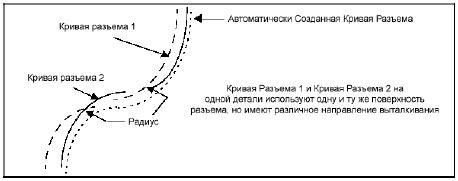
Автоматически Созданная Кривая Разъема